Comment utiliser la fonction serveur d'impression sur un routeur TP-Link?
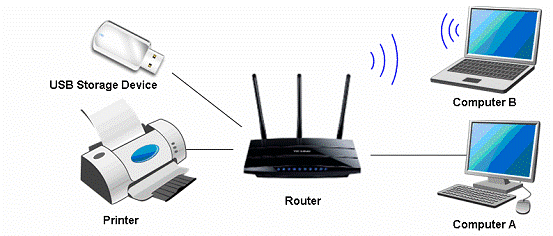

Si votre imprimante dispose d'un port Ethernet ou d'une fonction Wi-Fi, veuillez ignorer cet article et contacter le support technique de la société de votre imprimante.
Définition: Le serveur d’impression est une fonction intégrée à votre routeur. Il vous permet de partager votre imprimante avec des ordinateurs connectés au routeur.
Préparation:
Routeur TP-Link avec port USB prenant en charge la fonction serveur d'impression
Imprimante USB et câble USB
Ordinateur avec Windows XP / Windows Vista / Windows 7 / Windows 8 / Windows 8.1 / Windows 10 / Mac
Note:
Assurez-vous que vous avez déjà installé le pilote de l’imprimante sur votre ordinateur. Sinon, installez-le d'abord.
Tout ordinateur de votre réseau local doit d'abord installer le logiciel s'il souhaite partager le serveur d'impression via le routeur.
Installation - For Windows Vista, XP, 7, 8, 8.1 &10 (For Mac OS)
Étape 1
Téléchargez le logiciel d'installation de l'utilitaire de commande d'imprimante USB TP-Link sur notre site Web: www.tp-link.com . Accédez à Assistance -> Centre de téléchargement , trouvez votre modèle de produit, cliquez sur Utilitaire à la page suivante, puis sélectionnez l'utilitaire USB Printer Controller Controller et téléchargez-le.







Étape 2
Double-cliquez sur le contrôleur d’imprimante USB TP-Link Setup.exe que vous avez téléchargé.
Étape 3
Cliquez sur NEXT pour lancer l’installation du logiciel de partage d’imprimante.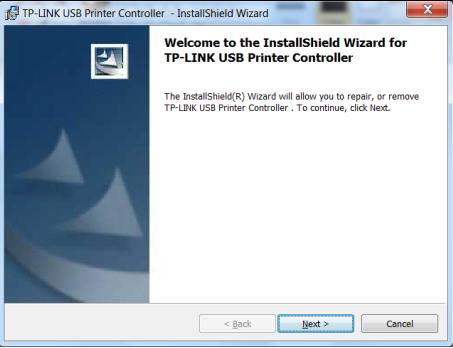

Étape 4
Veuillez entrer vos informations dans le champ demandé, puis cliquez sur Suivant .

Étape 5
Cliquez sur Modifier… pour sélectionner un autre dossier de destination ou laissez-le par défaut et cliquez sur Suivant .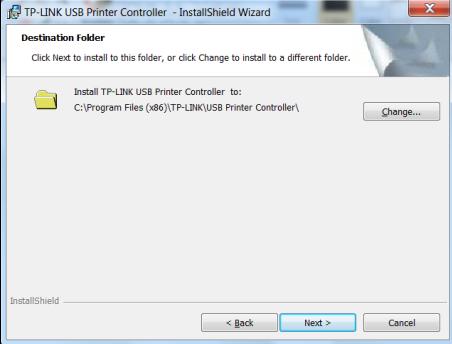

Étape 6
Cliquez sur Installer pour commencer l'installation.
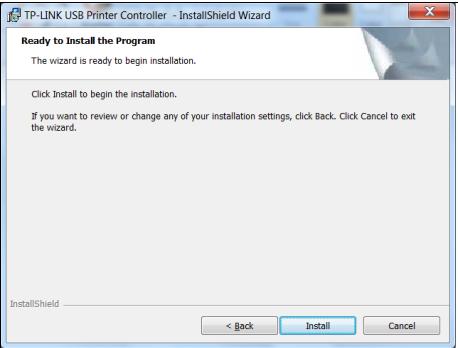

Étape 7
Veuillez patienter quelques instants, cliquez sur Terminer pour terminer et quitter l’assistant d’installation.
Installation - for Mac OS
Étape 1
Téléchargez le logiciel d'installation TP-Link UDS Printer Controller Installer.dmg à partir de notre site Web: www.tp-link.com .
Étape 2
Double-cliquez sur le logiciel que vous avez téléchargé.
Étape 3
Double-cliquez sur le fichier TP-Link UDS Printer Controller Installer.app dans la fenêtre qui s’ouvre.
Étape 4
Cliquez sur Installer pour lancer le processus d'installation.

Étape 5
Cliquez sur Redémarrer pour terminer l'installation du logiciel.

Application - For Windows Vista, XP, 7, 8, 8.1 &10 (For MAC OS)
Une fois l'installation réussie, l'icône apparaît sur le bureau de votre ordinateur.
Étape 1
Double-cliquez sur l'icône pour lancer le contrôleur d'imprimante USB TP-Link.
Étape 2
Mettez en surbrillance l’imprimante que vous souhaitez définir comme imprimante à connexion automatique.

Remarque: Si votre imprimante n'est pas affichée,
une. Vérifiez la connexion physique.
b. Relancez le contrôleur d'imprimante;
c: Vérifiez si votre imprimante est sur la liste de compatibilité https://www.tp-link.com/fr/comp-list.html
Étape 3
Cliquez sur la marque en forme de triangle inversé dans l'onglet Connexion automatique pour impression afin de dérouler la liste dans laquelle vous pouvez sélectionner Définir une imprimante .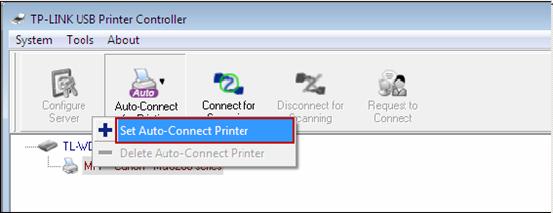

Étape 4
Cochez le nom de l’imprimante que vous souhaitez définir comme imprimante à connexion automatique, puis cliquez sur Appliquer .


Application - for Mac OS
Étape 1
Double-cliquez sur l'icône pour lancer le contrôleur d'imprimante USB.
Étape 2
Mettez votre imprimante en surbrillance.


Étape 3
Cliquez sur l'onglet Connexion automatique pour l'impression afin de dérouler une liste dans laquelle vous pouvez sélectionner Définir une connexion automatique .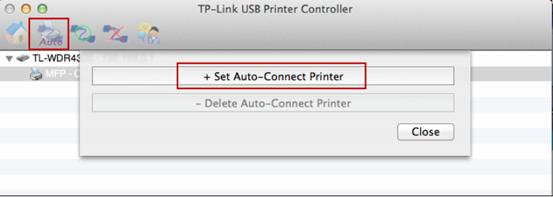

Étape 4
Sélectionnez l'imprimante que vous souhaitez définir comme imprimante à connexion automatique, puis cliquez sur le bouton Appliquer .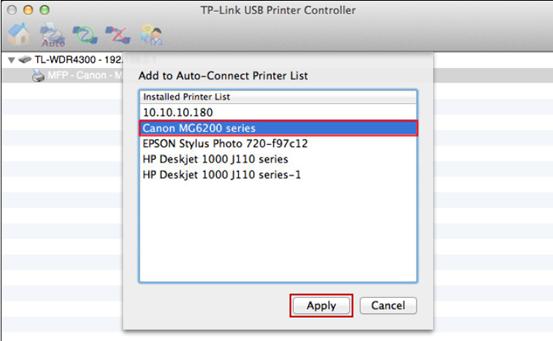

Une fois le réglage effectué, l’imprimante est marquée Auto-Connect Printer. Vous pouvez exécuter vos tâches d'impression automatiquement.
Est-ce que ce FAQ a été utile ?
Vos commentaires nous aideront à améliorer ce site.


